언어 설정. 언어 설정 입력 도구 모음 설정
입력 텍스트의 언어를 전환하는 데 문제가 있는 경우 이 강의에서는 언어 패널 작업의 모든 뉘앙스를 설명하며 이러한 문제는 과거의 일이 될 것입니다.
![]() 따라서 입력 도구 모음은 일반적으로 오른쪽 하단에 있으며 현재 활성화된 텍스트 입력 언어(러시아어, 영어, 우크라이나어 등)를 표시합니다.
따라서 입력 도구 모음은 일반적으로 오른쪽 하단에 있으며 현재 활성화된 텍스트 입력 언어(러시아어, 영어, 우크라이나어 등)를 표시합니다.
그러나 매우 자주(이 주제에 대한 질문 수로 판단) 입력 도구 모음이 사라지고 현재 어떤 입력 언어가 활성화되어 있는지 알 수 없습니다.
입력 도구 모음을 활성화하는 가장 첫 번째이자 가장 쉬운 방법은 다음과 같습니다.
도구 모음(화면 하단 패널)의 빈 공간을 마우스 오른쪽 버튼으로 클릭하고 해당 항목으로 커서를 이동합니다. 도구 모음열리는 추가 목록에서 확인란을 선택하십시오. 언어 바:

그 후 입력 도구 모음이 그 자리에 나타납니다.
그러나 때로는 잠시 후 다시 사라지는 경우가 있습니다. 이는 해결해야 할 여러 가지 이유로 인해 발생할 수 있습니다.
 우선, 시작 시 키보드 레이아웃 표시를 담당하는 ctfmon.exe 파일이 있는지 확인하세요.
우선, 시작 시 키보드 레이아웃 표시를 담당하는 ctfmon.exe 파일이 있는지 확인하세요.
딸깍 하는 소리 시작 (시작) – 실행하다(달리다)키보드를 사용하여 입력 msconfig 그리고 버튼 좋아요:
나타나는 창의 탭에서 항목이 있고 활성화되어 있는지 확인하십시오. ctfmon. 활성화되어 있지 않으면 활성화하고(확인란을 선택) 다음을 누릅니다. 좋아요:

그러한 항목이 전혀 없으면 해당 항목을 해당 항목에 배치해야 합니다. 이렇게 하려면 ctfmon.exe 파일을 찾아서 시작 폴더에 복사해야 합니다.
폴더 열기 와 함께:윈도우시스템32. ctfmon.exe 파일을 찾아 마우스 오른쪽 버튼으로 클릭하고 항목을 선택합니다. 복사.


이제 Windows가 시작되면 이 파일이 자동으로 실행됩니다.
시작 시 이 파일이 이미 있고 키보드 레이아웃 표시가 여전히 사라지면 입력 도구 모음 설정 및 기타 설정(선택 사항)을 확인해야 합니다.
가자 시작(시작) - 제어판(제어패널) - 지역 및 언어 옵션(지역그리고언어...) -탭 언어(언어) –단추 자세한 내용은(세부...).
이 창에서는 다음 설정을 지정할 수 있습니다.

1. 단추 언어 바 제어판에서 입력 도구 모음 표시를 활성화하는 창을 엽니다. 필수 체크박스를 체크하시면 됩니다.
2 . 단추 키보드 옵션 키보드 레이아웃(언어)을 변경하는 데 사용할 수 있는 키 설정 창을 엽니다.
3 . 버튼 추가하다 그리고 삭제 다른 언어에 대한 레이아웃을 각각 추가하고 제거할 수 있습니다. 때로는 우크라이나어 레이아웃을 추가하고 사용한다고 가정해 보겠습니다.
이것은 입력 도구 모음 및 레이아웃에 대한 가장 필요한 지식입니다.
자신감 있고 침착하게 일하려면 위의 사항을 모두 알아야 하지만, 더 간단하고 효율적으로 할 수 있습니다. 컴퓨터에서 표준 입력 도구 모음을 직접 제거하고 대신 특수 프로그램을 설치했습니다. 푼토 스위처.
 이 프로그램은 트레이(오른쪽 하단 모서리)에 자체(색상) 입력 도구 모음 아이콘을 생성하고 "잘못된 언어"를 입력하고 있음을 감지하면 자동으로 레이아웃을 전환할 수 있습니다.
이 프로그램은 트레이(오른쪽 하단 모서리)에 자체(색상) 입력 도구 모음 아이콘을 생성하고 "잘못된 언어"를 입력하고 있음을 감지하면 자동으로 레이아웃을 전환할 수 있습니다.
무기고에 이 프로그램이 있으면 언어 레이아웃을 변경하기 위해 키보드를 훨씬 덜 자주 사용하게 됩니다.
이 프로그램의 아이콘을 마우스 오른쪽 버튼으로 클릭하면 프로그램 설정(그런데 엄청나게 많음)으로 이동하여 원하는 대로 사용자 정의할 수 있습니다.
일반적으로 이 무료 프로그램을 아직 사용하지 않으셨다면, 사용해 보시고 생활을 더욱 편리하게 만들어 보시기를 권합니다.
안녕하세요, 친구 여러분, 저는 어떻게 해야 합니까?라는 질문을 여러 번 받았습니다. 이 기사에서는 세 가지 가능한 답변을 제공합니다. Windows 7에서 입력 도구 모음을 복원하는 방법. 입력 도구 모음이란 무엇입니까? 이는 사용자가 Alt+Shift 또는 Ctrl+Shift 키 조합을 사용하여 텍스트 입력용 언어를 선택할 수 있는 도구 모음입니다. 입력 도구 모음을 클릭하면 입력 도구 모음을 쉽게 비활성화하거나 활성화할 수 있지만 입력 도구 모음이 단순히 사라지고 모든 사용자가 아이디어를 얻지 못하는 경우도 발생합니다. 입력 도구 모음 창 7을 활성화하는 방법.
옵션: 1번
시작 패널로 이동하여 제어판을 선택합니다. 제어판에서 "국가 및 언어 옵션"을 클릭하세요.
열리는 창에서 "언어 및 키보드"탭을 선택하고 "키보드 변경"을 선택하십시오.


텍스트 입력 언어 및 서비스 창이 열립니다. 이 창에서 "언어 표시줄"을 선택하세요.

이 창에서 "작업 표시줄에 고정됨"을 선택하고 "확인"을 클릭해야 합니다.


"작업 표시줄 및 시작 메뉴 속성" 창의 "알림 영역" 섹션에서 "사용자 지정" 버튼을 클릭합니다.

"알림 영역 아이콘" 창이 나타납니다. 여기에서 다음을 수행해야 합니다. 입력 도구 모음 활성화에서 "작업 표시줄에 항상 모든 아이콘과 알림 표시" 확인란을 선택하세요.

옵션: 2번
시작 메뉴로 이동하여 "ctfmon.exe" 파일을 검색하여 시작 폴더에 추가합니다. "시작" 폴더를 찾으려면 "C" 드라이브로 이동한 다음 "사용자" / "여기에서 계정 이름이 있는 폴더를 선택하세요" / "AppDate" / "Roaming" / "Microsoft" / "Windows"로 이동해야 합니다. / "주 메뉴" " / "프로그램" / "시작", 복사한 파일 "ctfmon.exe"를 "시작" 폴더에 붙여넣습니다. 이제 당신의 것 언어 바 Windows 7이 부팅되면 켜집니다.
옵션: 3번
1. 만약에 입력 도구 모음이 사라졌습니다처음 두 옵션은 도움이 되지 않았습니다. 즉, 레지스트리 설정에서 입력 도구 모음이 사라지는 문제를 찾아야 함을 의미합니다. "시작" 메뉴로 이동하여 "regedit"를 입력하고 "regedit" 줄을 클릭합니다.

레지스트리 창이 나타납니다. 이 창에서 레지스트리 키 "HKEY_LOCAL_MACHINE"을 선택합니다.


이 창에서 "Microsoft" 지점을 클릭하세요.

이 창에서 "Windows" 분기를 클릭합니다.

여기서 "CurrentVersion" 줄을 선택해야 합니다.

남은 것은 레지스트리 "실행"의 마지막 분기를 선택하는 것입니다. 여기에서는 스크린샷에 표시된 것처럼 창에 문자열 매개변수 "CTFMon"이 있는지 확인해야 합니다. 현재 항목이 없으면 새로 만들어야 합니다.
1) "실행" 레지스트리 분기를 마우스 오른쪽 버튼으로 클릭합니다.
2) "문자열 매개변수 생성"을 선택하고 이름을 "CTFMon"으로 지정합니다.
3) 생성된 라인 “CTFMon”을 마우스 오른쪽 버튼으로 클릭하고 “편집”을 선택합니다.
4) "C:\Windows\system32\ctfmon.exe" 값을 입력합니다.

다음으로 컴퓨터를 다시 시작해야 합니다. 재부팅 후 활성화된 입력 도구 모음이 작업 표시줄(트레이) 화면 하단에 나타납니다. 이 기사에 대해 궁금한 점이 있으면 적어주세요. 모든 사람에게 답변해 드리겠습니다.
이것은 DoudouLinux 두 번째 버전의 새로운 기능입니다 - 변경 가능한 언어 설정:
- CD에서 부팅할 때 기본 시스템 언어가 기억되지 않습니다.
- 미국 영어(USA)를 제외한 디스크의 다른 모든 번역이 존재하지 않기 때문에 CD 언어만 선택 사항으로 제공됩니다.
- 이는 하드 드라이브에 DoudouLinux를 설치할 때에도 유효합니다.
USB 드라이브에서 CD로 부팅하거나 하드 드라이브에 DoudouLinux를 설치할 때 다른 기본 시스템 언어를 설정할 수 있습니다.
시스템 기본 언어
기본 시스템 언어는 각 DoudouLinux 세션에서 사용됩니다. 하위 카테고리 "체계"탭 "옵션"세션 “모든 DoudouLinux”, 당신은 유틸리티를 찾을 수 있습니다 언어, 시스템의 기본 언어를 변경합니다. 자신에게 맞는 언어를 선택할 수 있는 사용 가능한 언어 목록이 표시됩니다. 위에서 언급했듯이 사용 가능한 언어는 CD와 미국 영어뿐입니다. 우리는 240개 이상의 언어와 그 변형을 제공할 수 있지만 시스템이 번역된 언어만 표시하기로 선택했습니다. DoudouLinux CD의 크기를 줄이기 위해 다른 언어로의 번역은 생략했습니다. 영어 CD의 언어 목록은 다음과 같습니다.
유틸리티가 표시하지 않는 언어로 전환해야 하는 경우 언어 필터를 비활성화하는 옵션을 사용하여 명령줄에서 실행할 수 있습니다.
$ sudo lang-config --all-locales
이번에는 메시지가 영어로 표시된다고 놀라지 마세요. 이러한 번역에는 수십 개의 다른 소프트웨어 모듈이 함께 제공되므로 이보다 더 간단한 방법은 없습니다. 결과적으로 DoudouLinux를 우리 목록에 없는 언어로 번역해야 한다면 우리에게 CD를 만들어달라고 요청하거나 데비안 위에 처음부터 DoudouLinux를 설치하세요.
언어체크
기본 시스템 언어를 변경하지 않고 유틸리티 목록에서 다른 언어만 확인해야 하는 경우 시작하기 전에 세션 언어를 변경해야 합니다. 이렇게 하려면 세션 선택기 하단에 있는 언어 아이콘을 클릭하세요.

사용 가능한 언어 목록이 포함된 창이 열립니다.
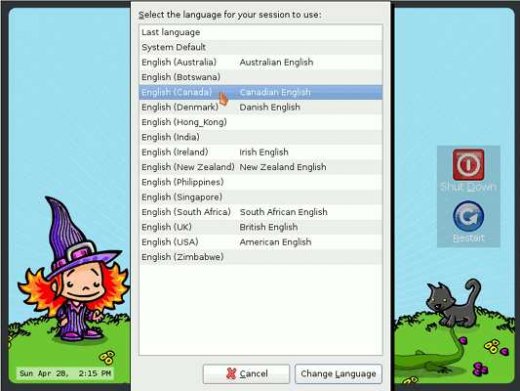
언어를 선택하고 클릭하세요. 좋아요, 그 후에 다른 창에서 메뉴 번역을 다시 로드할지 묻는 메시지가 표시됩니다.
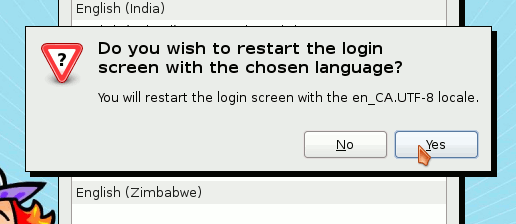
현재 언어의 다른 버전으로 전환해도 아무 것도 변경되지 않습니다. 세션 설명은 동일하게 유지되며 힌트만 제공됩니다. 이렇게 하면 통찰력을 얻을 수 없습니다. 답변 아니요아무런 결과도 없이.
마지막으로 이제 세션을 클릭하면 시스템에서 선택한 언어를 향후 세션의 기본 언어로 설정할지 여부를 묻습니다.

아마 당신은 이렇게 말할 것입니다. 이번 세션에만 해당, 시도해야 한다면. 이것이 원하는 경우 이 페이지 상단에 표시된 대로 기본 시스템 언어를 변경하십시오. 시스템 언어와는 달리 세션 언어가 기억된다는 점에 유의하시기 바랍니다.



